Jednym z istotnych elementów nowego systemu nawigacji Android 10 jest gest „QuickStep”. Przesuń palcem od dołu ekranu w górę, a następnie wstrzymaj. Zobaczysz swoje ostatnie aplikacje wraz ze stacją dokującą zawierającą garść ikon dla szybkiego dostępu. Ta stacja dokująca jest zapewniana przez program uruchamiający telefon, co oznacza, że ekran główny jest teraz zintegrowany z interfejsem wielozadaniowości. Co się stanie, jeśli zmienisz aplikację na ekranie głównym?
Niestety, Google nie stworzył interfejsu API dla aplikacji na ekranie głównym innych firm, aby wstrzyknąć się do wielozadaniowego interfejsu użytkownika, podobnie jak program do uruchamiania akcji ze swoimi uprawnieniami systemowymi. Gdy więc przełączysz się na nową aplikację na ekranie głównym, taką jak Nova Launcher lub Action Launcher, gest QuickStep zostanie zerwany.
Aby temu zapobiec, wiele wersji Androida 10 po prostu wyłączy nawigację gestami po ustawieniu programu uruchamiającego innej firmy jako domyślnej aplikacji domowej. Opcja będzie również wyszarzona w Ustawieniach. Ale jest na to sposób. Dzięki ADB możesz zmusić tę opcję, aby znów była dostępna, dzięki czemu możesz jednocześnie używać gestów i niestandardowego programu uruchamiającego.
Wymagania
- Komputer z systemem Windows, macOS lub Linux
- Kabel USB
Krok 1: Pobierz narzędzia platformy
Aby to zrobić, musisz wysłać polecenie ADB. Aby rozpocząć, pobierz ZIP-Platform Platform Tools z Google, który zawiera oprogramowanie potrzebne komputerowi do wysyłania poleceń ADB.
- Pobierz Google Platform-Tools: Windows | Mac | Linux
Krok 2: Wyodrębnij ZIP
Teraz rozpakuj właśnie pobrany plik ZIP. Umieść rozpakowany folder na pulpicie, aby uzyskać szybki dostęp.
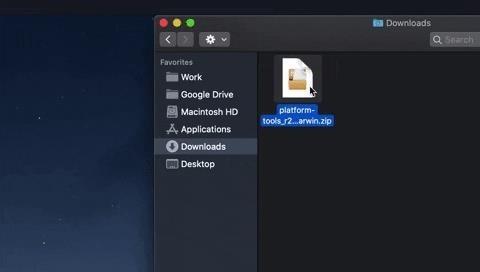
Jeśli potrzebujesz ekstraktora ZIP, wypróbuj 7-Zip dla Windows lub The Unarchiver dla Mac.
Krok 3: Otwórz wiersz w folderze Platform-Tools
Teraz otwórz narzędzie wiersza polecenia na komputerze. Jeśli korzystasz z systemu Windows, naciśnij przycisk Windows na klawiaturze, a następnie wpisz „cmd” i naciśnij klawisz Enter. Jeśli korzystasz z systemu Linux lub Mac, otwórz „Terminal” z folderu Aplikacje.
W wierszu polecenia wpisz „cd” (bez cudzysłowów), a następnie dodaj spację, ale jeszcze nie naciśnij Enter. Zamiast tego przeciągnij folder platformy-narzędzia z kroku 2 i upuść go na górze okna poleceń. Spowoduje to zapełnienie pełnej ścieżki do folderu, w którym można nacisnąć klawisz Enter.
- Pełny przewodnik: Jak otworzyć monit ADB w folderze Platform-Tools
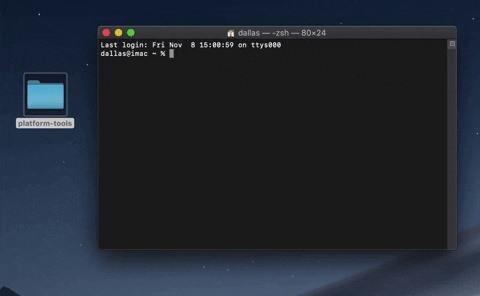
Krok 4: Pozwól na debugowanie USB
Jeśli ADB nie był wcześniej używany z tym telefonem, przejdź do Ustawienia -> Informacje o telefonie, a następnie stuknij siedem razy „Numer kompilacji”, aby odblokować menu Opcje programisty. Otwórz nowe menu, a następnie włącz debugowanie USB.
Po zakończeniu podłącz telefon do komputera za pomocą kabla USB do transmisji danych. Powinieneś wtedy otrzymać monit taki jak ten poniżej. Zaznacz pole obok „Zawsze zezwalaj”, a następnie naciśnij „OK” w tym monicie.
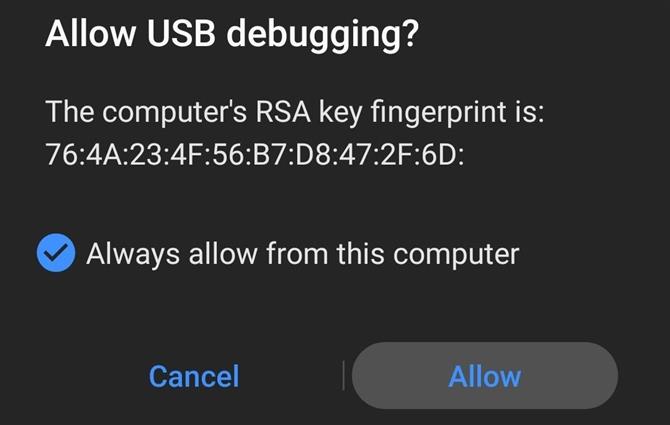
Jeśli nie widzisz tego komunikatu, uruchom polecenie w kroku 5 poniżej i sprawdź, czy to powoduje jego wyświetlenie. Jeśli nadal się nie wyświetla, możesz uzyskać pomoc z naszego pełnego przewodnika ADB poniżej.
- Pełny przewodnik: Jak skonfigurować ADB w telefonie i komputerze
Krok 5: Włącz nawigację gestami
Teraz upewnij się, że domyślna aplikacja do ekranu głównego jest ustawiona na program uruchamiający innej firmy, co zmusza system operacyjny do wyszarzenia opcji nawigacji gestami. Sprawdź dwukrotnie, czy telefon jest podłączony do komputera, a następnie wprowadź następujące polecenie i naciśnij klawisz Enter:
nakładka cmd powłoki adb umożliwia com.android.internal.systemui.navbar.gestural
Jeśli to zwróci błąd „nie znaleziono polecenia”, skopiuj i wklej poniższe polecenie. Jeśli nadal występuje błąd, oznacza to problem z instalacją ADB. Aby uzyskać pomoc, zobacz nasz pełny przewodnik.
.Nakładka cmd powłoki / adb umożliwia com.android.internal.systemui.navbar.gestural
Krok 6: Ciesz się gestami
Natychmiast po pomyślnym wysłaniu polecenia telefon powinien sam przełączyć się na gesty systemu Android 10. Ale jak zauważysz, Twój niestandardowy program uruchamiający jest nadal domyślną aplikacją domową, więc masz to, co najlepsze z obu światów!
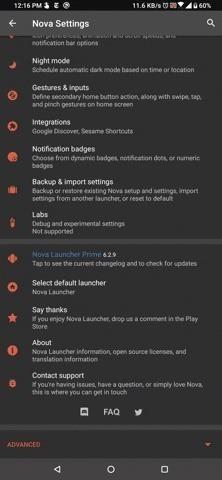
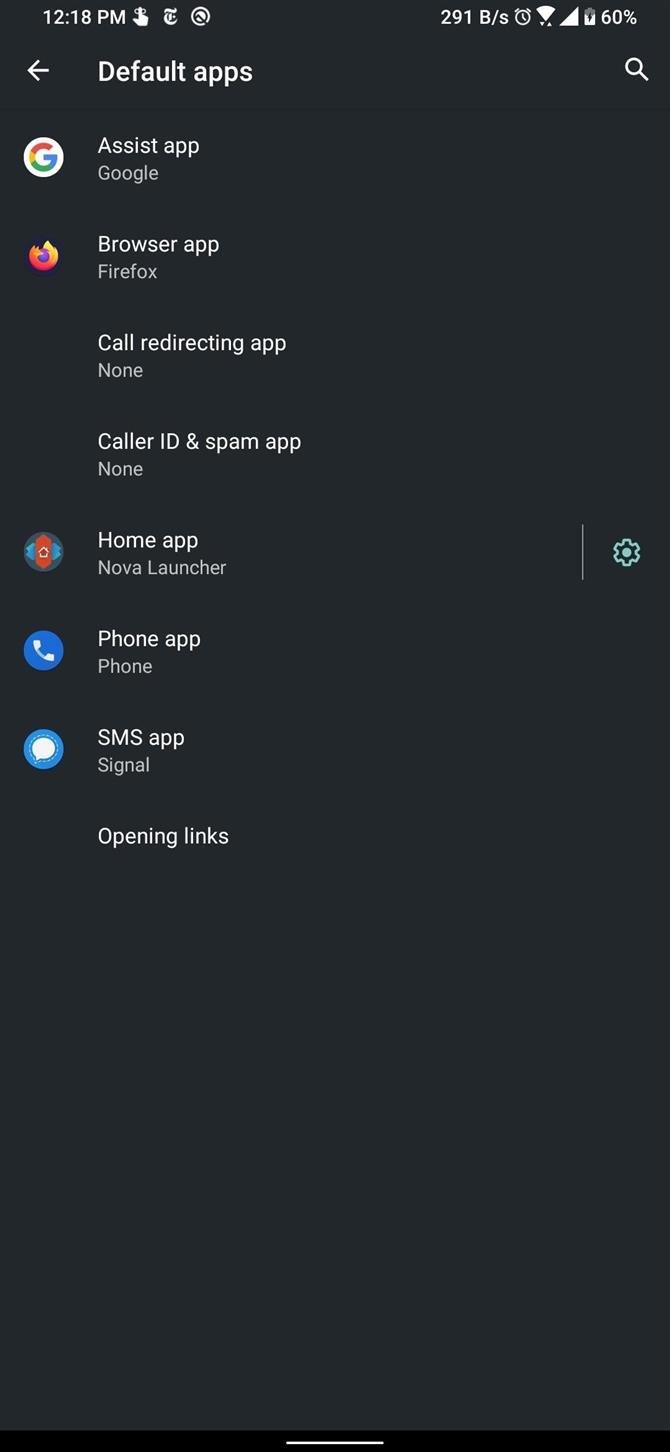 Zdjęcie: Jon Knight / Android How
Zdjęcie: Jon Knight / Android How
Powiem, że z tą konfiguracją może być trochę nie tak. To po prostu włącza wymuszoną nawigację gestami, niezależnie od innych kontroli systemu. Funkcjonalnie powinno to spowodować, że standardowa aplikacja na ekranie głównym będzie nadal wstrzykiwać swoje dane do widoku QuickStep, nawet jeśli używasz programu uruchamiającego innej firmy do aplikacji na ekranie głównym.
Oznacza to, że dwie aplikacje ekranu głównego mogą działać jednocześnie w tle, zużywając więcej pamięci RAM. Innym razem procesy uruchomieniowe w tle zostaną zabite, ponieważ nie mają już zabezpieczeń domyślnej aplikacji, co powoduje zerwanie integracji QuickStep i powoduje zacinanie się animacji przy następnym otwarciu interfejsu wielozadaniowości.
Odkryłem również, że na niektórych urządzeniach pasek wskaźnika gestów u dołu zniknie, chociaż gesty nadal będą działać.
- Nie przegap: jak korzystać z nowych gestów machnięcia Androida 10 (demo GIF)
Wyłączanie nawigacji za pomocą gestów
Jeśli w dowolnym momencie w przyszłości zdecydujesz się na powrót do obecnej sytuacji, musisz wysłać kolejne polecenie ADB. Powtórz krok 3, aby ponownie przygotować monit, a następnie wprowadź następujące polecenie:
nakładka cmd powłoki adb wyłącz com.android.internal.systemui.navbar.gestural
Ponownie, jeśli pojawi się błąd „nie znaleziono polecenia”, wystarczy wstawić kropkę i ukośnik na początku polecenia i wysłać go ponownie:
./ adb shell cmd overlay wyłącz com.android.internal.systemui.navbar.gestural
Po wprowadzeniu poprzednio wybrana metoda nawigacji ponownie stanie się aktywna i nie będziesz już mieć dostępu do nawigacji gestami, chyba że wyłączysz program uruchamiający innej firmy.
- Zdobądź Androida How za pośrednictwem Facebooka, Twittera, Reddit, Pinterest lub Flipboard
- Zapisz się na Androida How 'codzienny biuletyn tylko dla Androida
- Subskrybuj najnowsze filmy z Androida How na YouTube
Zdjęcie na okładce, zrzuty ekranu i GIF autorstwa Jona Knighta / Androida How
